
15 công thức chỉnh ảnh trên Iphone không cần app cực đơn giản - Coolmate
Bạn đã biết qua các công thức chỉnh ảnh trên iphone không cần app mà vẫn đẹp chưa? Cùng Coolmate học ngay các công thức chỉnh cực đơn giản ngay sau đây nhé.
Để có được một bức ảnh đẹp up Facebook, Instagram chắc chắn không thể thiếu công đoạn chỉnh sửa ảnh rồi. Không nhất thiết phải sử dụng các công cụ chỉnh ảnh chuyên nghiệp hay các tài khoản pro, bạn vẫn có thể có được những bức ảnh cực kì ưng ý chỉ với một số tao tác đơn giản. Vậy bạn có biết những công thức chỉnh ảnh trên Iphone không cần app mà vẫn đẹp lung linh chưa? Nếu chưa thì cùng Coolmate học hỏi ngay các bí kíp qua bài viết ngay sau đây nhé.
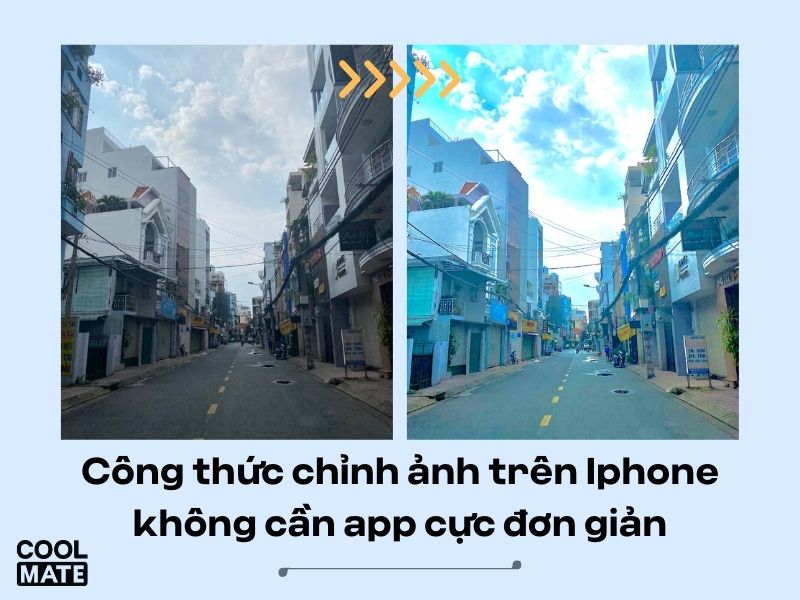
Tham khảo ngay 15 công thức chỉnh ảnh trên Iphone không cần app cực đơn giản
Công thức chỉnh ảnh trên Iphone không cần app tùy chọn
Đây là kiểu chỉnh ảnh không có công thức nhất định. Tùy vào chất lượng, độ sáng, tối của bức ảnh mà bạn sẽ chỉnh sửa các thông số theo mục đích riêng của mình. Theo đó, bạn sẽ kéo thước đo theo độ tăng giảm tùy thuộc vào nhu cầu của mình. Trong đó, các thông số mà bạn cần chỉnh sửa bao gồm:
- Phơi sáng (Exposure)
- Vùng sáng (Highlights)
- Vùng tối (Shadows)
- Tương phản (Contrast)
- Độ bão hòa (Saturation)
- Độ sắc nét (Sharpness)
Bạn có thể trượt con trỏ sang trái để giảm hoặc trượt sang phải để tăng mức độ cho đến khi hài lòng. Như vậy là bạn đã có được một bức ảnh đẹp chỉ với vài thao tác đơn giản mà không cần phải tải thêm app nào cả.
2. Công thức chỉnh ảnh trên Iphone không cần app chỉnh ảnh ngược sáng

Sự khác biệt của ảnh trước và sau khi chỉnh sửa
Có rất nhiều bức ảnh bạn cảm thấy hài lòng về bố cục hoặc dáng chụp của mình, nhưng lại bị ngược sáng khiến bạn bị chìm vào không gian chung của bức ảnh. Để có thể khắc phục được lỗi này, bạn có thể áp dụng công thức chỉnh ảnh đẹp trên Iphone không cần app ngay trên điện thoại của mình theo các thông số như sau nhé:
- Phơi sáng (Exposure): +50
- Độ chói (Brilliance): +80
- Vùng sáng (Highlights): -80
- Vùng tối (Shadows): +40
- Tương phản (Contrast): -30
- Độ sáng (Brightness): +10
- Điểm đen (Black point): +15
- Độ bão hoà (Saturation): +10
- Độ tươi (Vibrance): +10
- Độ ấm (Warmth): -10
- Độ nét (Sharpness): +5
- Khử nhiễu (Noise reduction): +5

Công thức chỉnh ảnh trên Iphone không cần app chỉnh ảnh ngược sáng mà bạn có thể tham khảo
3. Công thức chỉnh ảnh ngoài trời đẹp trên iPhone
Những bức ảnh ngoài trời được nhiều người yêu thích vì có thể lấy được cảnh vật, ánh sáng, màu sắc đẹp mắt hơn. Tuy nhiên, vì nhiều lí do khác nhau mà bức ảnh có thể không đạt được mục đích chụp ban đầu của bạn, thì bạn cũng có thể dùng điện thoại để chỉnh lại các thông số giúp bức ảnh tươi sáng hơn.
Dưới đây là các thông số mà bạn có thể áp dụng để chỉnh sửa cho bức ảnh của mình là:
- Phơi sáng (Exposure): +30
- Độ chói (Brilliance): +30
- Vùng sáng (Highlights): -90
- Vùng tối (Shadows): +60
- Tương phản (Contrast): -50
- Độ sáng (Brightness): +20
- Điểm đen (Black point): +12
- Độ bão hòa (Saturation): +9
- Độ tươi (Vibrance): +20
- Độ ấm (Warmth): -30
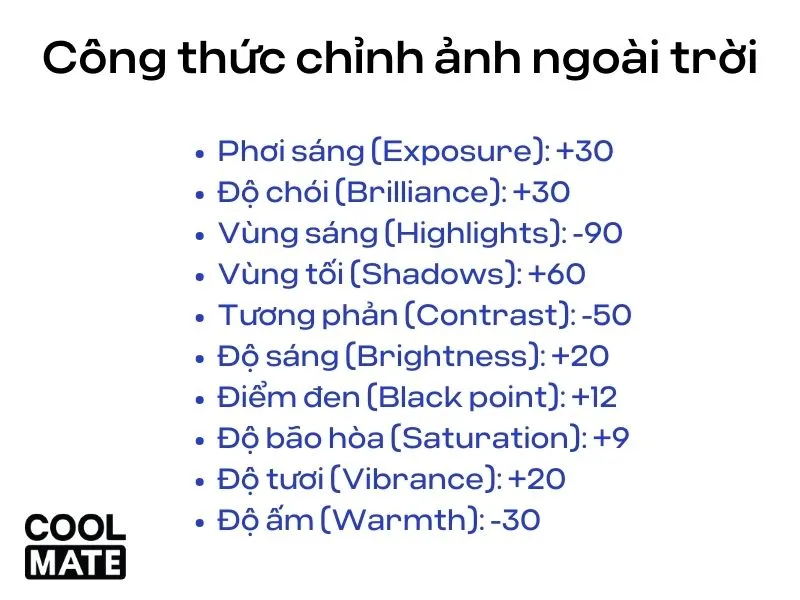
Áp dụng công thức chỉnh ảnh ngoài trời đẹp trên iPhone

Chỉ cần áp dụng công thức là ra một bức ảnh ưng ý hơn rất nhiều
4. Công thức chỉnh ảnh trên Iphone để đăng mạng xã hội
Trước khi đăng ảnh trên các trang mạng xã hội, nhiều người dùng cũng có xu hướng chỉnh sửa về màu sắc một chút để bức ảnh có nhiều màu sắc, trong trẻo và ấn tượng hơn. Theo đó, bạn có thể áp dụng một trong các công thức chỉnh ảnh trên Iphone như sau:
- Phơi sáng (Exposure): 100
- Vùng sáng (Highlights): -26
- Vùng tối (Shadows): 16
- Tương phản (Contrast): -23
- Độ sắc nét (Sharpness): 5
- Độ bão hòa (Saturation): 50
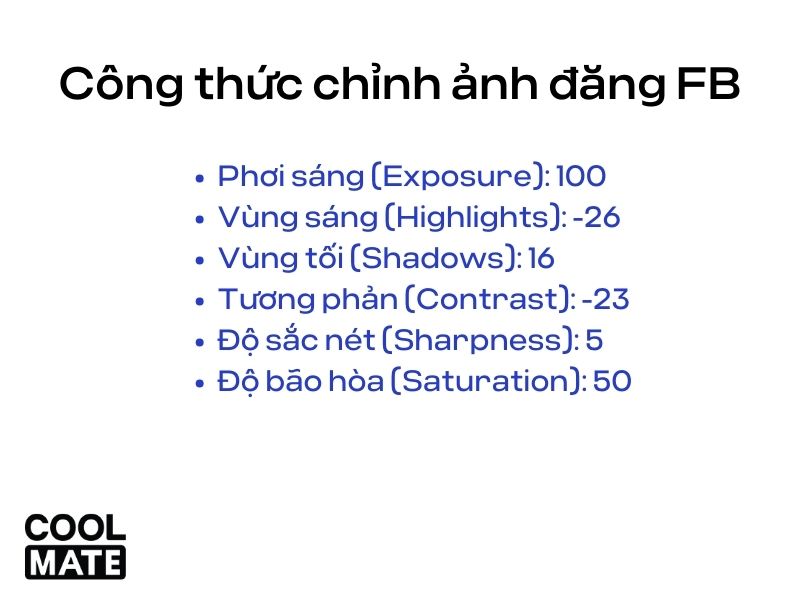
Công thức chỉnh ảnh trên Iphone để đăng mạng xã hội như FB, IG,...
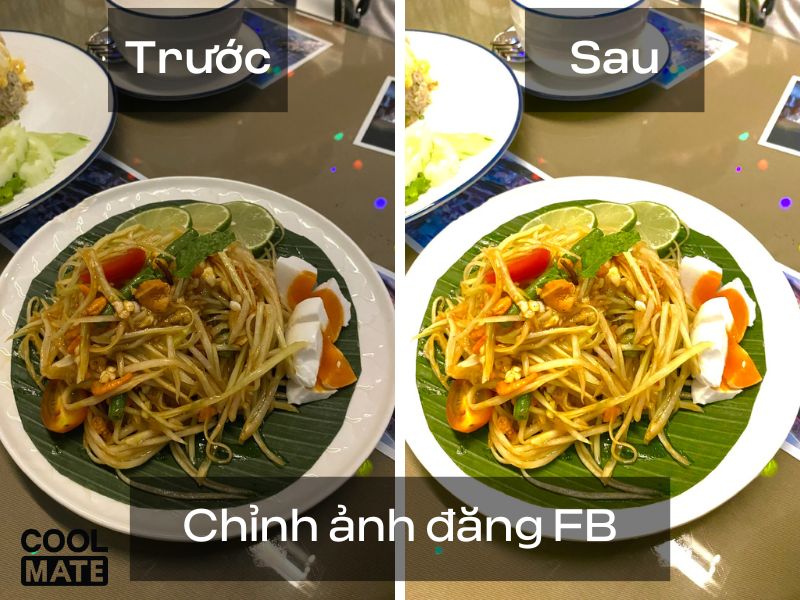
Chỉnh ảnh để đăng Facebook, IG,...
5. Công thức chỉnh ảnh bầu trời trên Iphone đẹp
Bầu trời cũng là một trong những yếu tố được nhiều người yêu thích trong các bức ảnh chụp của mình. Tuy nhiên, không phải lúc nào mây trời cũng có màu xanh ngắt đẹp mắt được. Do đó, nếu đang có một bức ảnh ưng ý, nhưng chưa đạt được màu sắc mà mọi người mong muốn thì có thể dùng một chút thủ thuật chỉnh ảnh trên điện thoại nhé.
Công thức để mọi người có thể áp dụng chỉnh ảnh bầu trời đẹp trên Iphone sẽ như sau:
- Độ chói (Brilliance): +100
- Vùng sáng (Highlights): -100
- Vùng tối (Shadows): 0
- Tương phản (Contrast): -16
- Độ sáng (Brightness): +82
- Điểm đen (Black point): -12
- Độ bão hòa (Saturation): 58
- Tông màu (Tint): 100
- Độ tươi (Vibrance): -12
- Độ ấm (Warmth): 9
- Độ sắc nét (Sharpness): 3
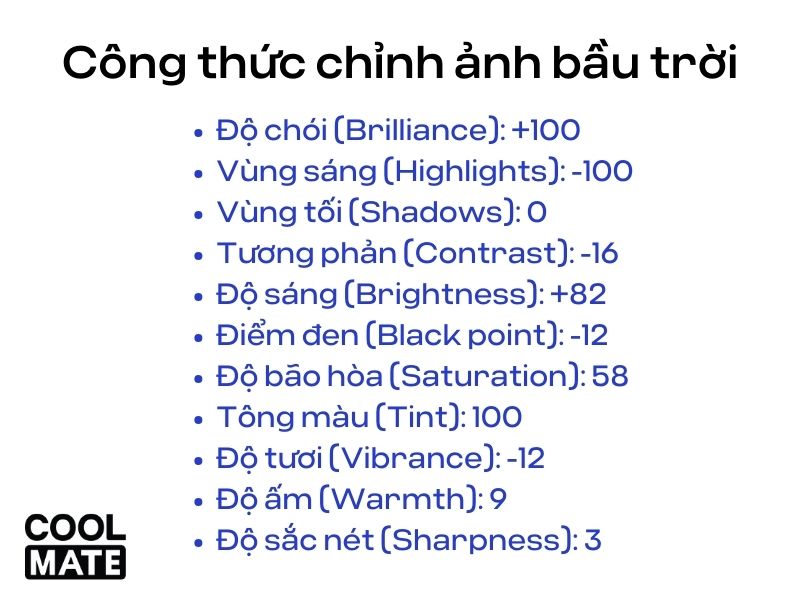
Tham khảo công thức chỉnh ảnh bầu trời trên Iphone đẹp

Công thức chỉnh ảnh trên Iphone không cần app để chỉnh ảnh bầu trời
6. Công thức chỉnh ảnh đẹp trên Iphone không cần app với những bức ảnh trong nhà
Với những bức ảnh được chụp trong nhà, trong điều kiện thiếu nắng, thiếu ánh sáng thì bức ảnh sẽ có những hạn chế và nhược điểm riêng. Tuy nhiên, để bức ảnh của mình không quá bị nhàm chán và đơn điệu, bạn có thể điều chỉnh các thông số về độ phơi sáng, độ tương phản hoặc bão hòa,... theo độ tăng giảm khác nhau.
Công thức chỉnh ảnh trong nhà mà bạn có thể áp dụng là:
- Phơi sáng (Exposure): +20
- Vùng sáng (Highlights): -20
- Vùng tối (Shadows): +20
- Tương phản (Contrast): -30
- Độ bão hòa (Saturation): +30
- Độ tươi (Vibrance): +10
- Độ ấm (Warmth): -10
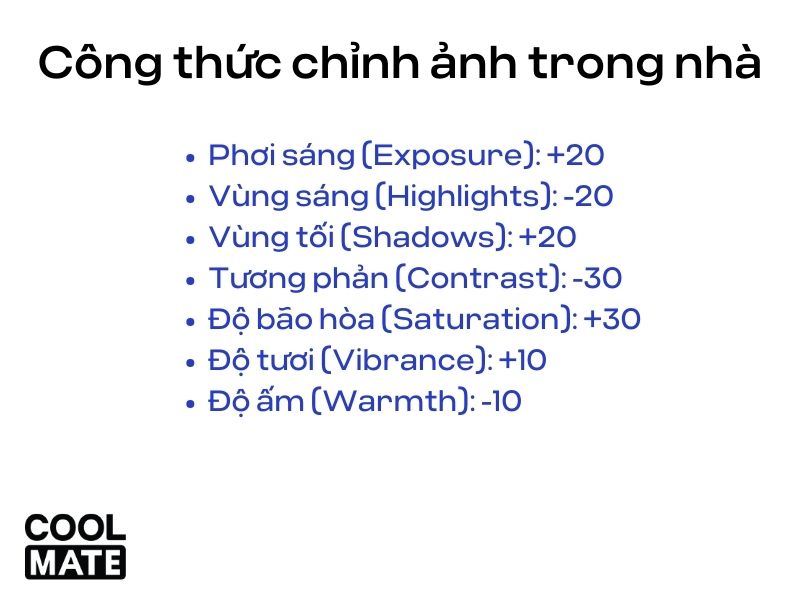
Công thức chỉnh ảnh đẹp trên Iphone không cần app với những bức ảnh trong nhà
7. Công thức chỉnh ảnh chân dung đẹp trên Iphone không cần app
Những bức ảnh chân dung hay ảnh selfie là một trong những kiểu ảnh không thể thiếu trong album ảnh của mọi người. Dĩ nhiên không phải bức ảnh chụp chân dung nào không có app cũng có thể vừa ý ngay từ lần đầu tiên được. Nếu có một vài bức ảnh nào đó mà bạn chưa hài lòng thì có thể áp dụng công thức gợi ý như bên dưới này nhé:
- Phơi sáng (Exposure): -18
- Độ chói (Brilliance): 49
- Vùng sáng (Highlights): -100
- Vùng tối (Shadows): 46
- Tương phản (Contrast): -24
- Độ sáng (Brightness): 34
- Độ bão hòa (Saturation): 34
- Độ sắc nét (Sharpness): 17
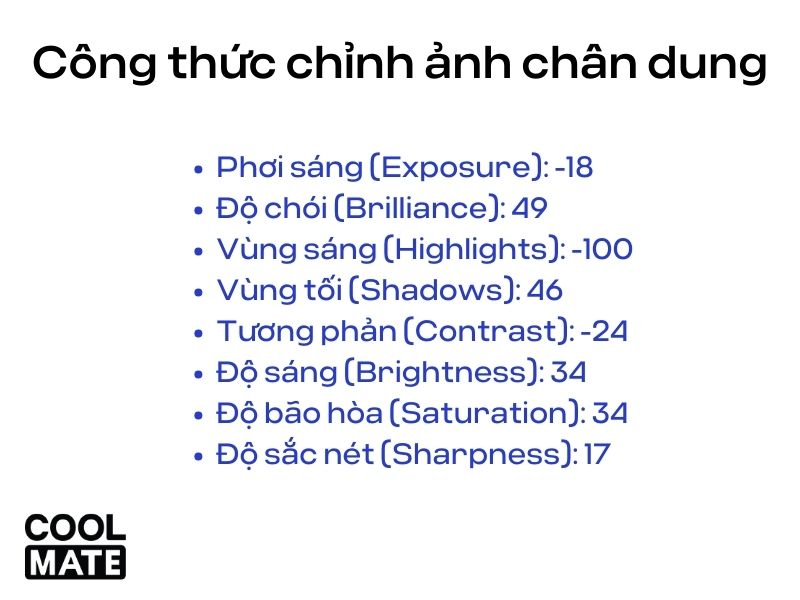
Công thức tham khảo để chỉnh ảnh chân dung
Đây chỉ là công thức gợi ý, còn tùy vào điều kiện ánh sáng và các yếu tố ảnh hưởng khác. Bạn có thể tùy ý điều chỉnh các thông số đến khi nào cảm thấy hài lòng nhé.
8. Công thức chỉnh ảnh trên Iphone không cần app cho cảnh hoàng hôn
Những bức ảnh về hoàng hôn thường tạo cảm giác lãng mạn và ấm áp cho người xem, nhưng ảnh thường gặp phải lỗi ngược sáng, nên không thể hiện được đầy đủ cảnh sắc của sự vật xung quanh. Do đó, nếu bạn cũng đang tham khảo công thức chỉnh ảnh hoàng hôn cho đẹp và lung linh hơn thì có thể tham khảo theo các thông số như sau:
- Độ chói (Brilliance): 100
- Vùng sáng (Highlights): -100
- Vùng tối (Shadows): 15
- Tương phản (Contrast): -15
- Độ sáng (Brightness): 86
- Điểm đen (Black point): -15
- Độ bão hòa (Saturation): 15
- Độ tươi (Vibrance): 100
- Độ ấm (Warmth): -26
- Tông màu (Tint): 6
- Độ sắc nét (Sharpness): 15
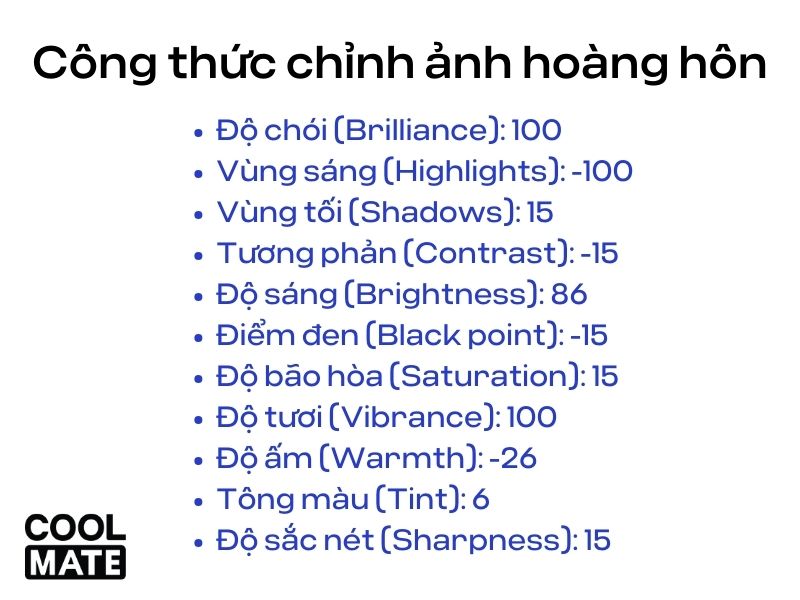
Công thức chỉnh ảnh trên Iphone không cần app cho cảnh hoàng hôn
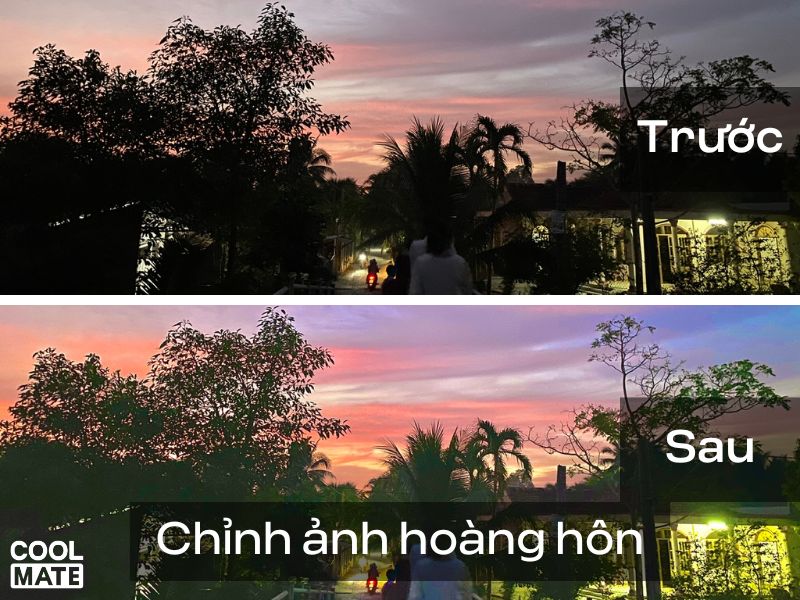
Chỉnh ảnh hoàng hôn theo công thức gợi ý
9. Công thức chỉnh ảnh trên Iphone không cần app phong cách vintage, retro
Không cần dùng tới những app chụp ảnh khác, bạn vẫn có thể tự tay điều chỉnh bức ảnh của mình mang phong cách vintage, hay retro một cách dễ dàng chỉ với một vài điều chỉnh các thông số trên điện thoại Iphone. Dưới đây là công thức chỉnh ảnh vintage mà bạn có thể tham khảo như sau:
- Phơi sáng (Exposure): -51
- Độ chói (Brilliance): 100
- Vùng sáng (Highlights): -72
- Tương phản (Contrast): -32
- Độ sáng (Brightness): 14
- Điểm đen (Black point): -100
- Độ bão hòa (Saturation): 42
- Độ tươi (Vibrance): 82
- Độ ấm (Warmth): 53
- Độ sắc nét (Sharpness): 52
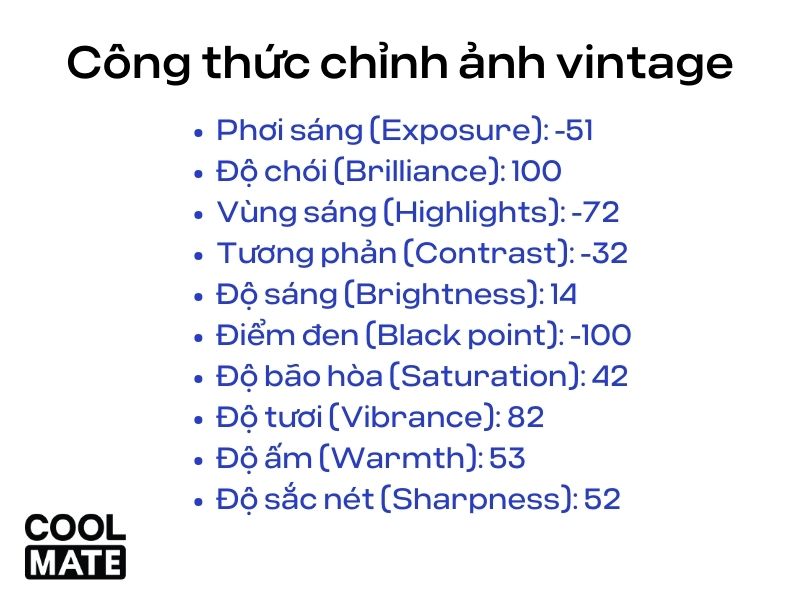
Công thức chỉnh ảnh trên Iphone không cần app phong cách vintage, retro cực xịn
10. Công thức chỉnh ảnh trên Iphone không cần app cho ảnh ban đêm
Những bức ảnh được chụp ban đêm thường gặp hạn chế về ánh sáng khiến cho bức ảnh trở nên tối hơn. Cùng với đó là nhân vật chính của bức ảnh cũng bị lu mờ. Để khắc phục điểm này, bạn có thể điều chỉnh tăng độ sáng và hài hòa các yếu tố khác để các chi tiết bên trong ảnh được rõ nét hơn.
Tham khảo công thức chỉnh ảnh trên Iphone không cần app cho các bức ảnh đêm ngay sau đây nhé:
- Phơi sáng (Exposure): 13
- Độ chói (Brilliance): -3
- Vùng sáng (Highlights): 31
- Vùng tối (Shadows): 33
- Tương phản (Contrast): -26
- Độ sáng (Brightness): 23
- Độ bão hòa (Exposure): 8
- Độ tươi (Vibrance): 42
- Độ ấm (Warmth): -72
- Tông màu (Tint): 8
- Độ sắc nét (Sharpness): 8
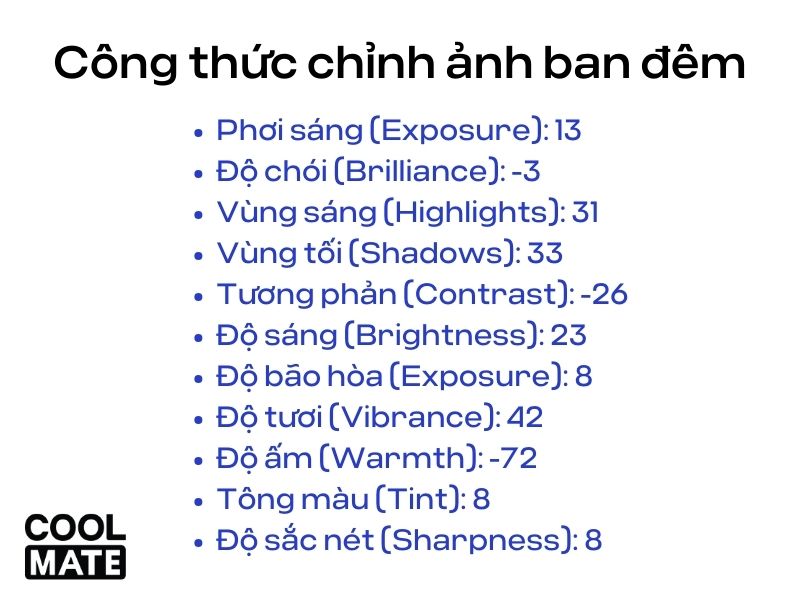
Bạn có thể áp dụng công thức chỉnh ảnh trên Iphone không cần app cho ảnh ban đêm
11. Chỉnh ảnh theo tone màu xanh đậm
Bạn cũng có thể chỉnh sửa bức ảnh của mình theo tone màu xanh đậm đẹp mắt và ấn tượng hơn. Để có được bức ảnh theo tone này, bạn có thể điều chỉnh theo các thông số như sau:
- Phơi sáng (Exposure): -35
- Độ chói (Brilliance): 60
- Độ tươi (Vibrance): 30
- Vùng sáng (Highlights): -85
- Vùng tối (Shadows): 30
- Tương phản (Contrast): -10
- Độ ấm (Warmth): -17
- Độ bão hòa (Saturation): -17

Công thức chỉnh ảnh theo tone màu xanh đậm
12. Công thức chỉnh ảnh theo tone màu nâu ấm
Tone màu nâu ấm hay màu trầm là một trong những kiểu ảnh rất phù hợp để đăng những bức ảnh kèm trạng thái deep hoặc đầy tâm trạng. Để có được những bức ảnh như thế này, bạn có thể chỉnh sửa theo các thông số như sau:
- Độ ấm (Warmth): 100
- Phơi sáng (Exposure): -20
- Độ sáng (Brightness): 25
- Vùng sáng (Highlight): -40
- Vùng tối (Shadows): 45
- Tương phản (Contrast): -45
- Độ tươi (Vibrance): 42
- Độ bão hòa (Saturation): -40

Công thức chỉnh ảnh theo tone màu nâu ấm trên điện thoại Iphone
13. Công thức chỉnh ảnh trên Iphone không cần app theo tone màu xám lạnh
Nếu bạn muốn những bức ảnh của mình mang màu sắc mới lạ và thời thượng hơn thì có thể điều chỉnh các thông số như công thức bên dưới này để cho ra đời những tấm hình mang tone màu xám lạnh. Đây cũng là dạng tone màu khá trendy và được nhiều người nổi tiếng áp dụng. Công thức chỉnh ảnh sẽ như sau:
-
Phơi sáng (Exposure): -100
-
Độ chói (Brilliance): 50
-
Vùng sáng (Highlight): 100
-
Vùng tối (Shadows): 35
-
Tương phản (Contrast): -33
-
Độ sáng (Brightness): -21
-
Điểm đen (Black point): 11
-
Độ bão hòa (Saturation): -8
-
Độ tươi (Vibrance): -81
-
Độ ấm (Warmth): -10
-
Độ sắc nét (Sharpness): 15
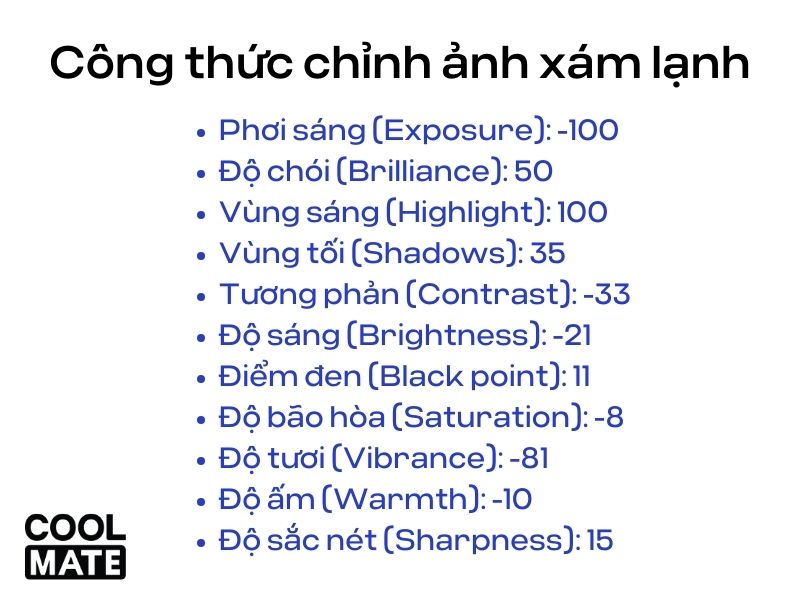
Công thức chỉnh ảnh trên Iphone không cần app theo tone màu xám lạnh
14. Công thức chỉnh ảnh trên Iphone đẹp mà không cần app theo tone xanh dương
Tone xanh dương là một tone màu rất phù hợp với những bức ảnh phong cảnh hay ảnh chụp ngoài trời. Khi chỉnh ảnh theo tone này thì màu sắc của cảnh vật và màu trời sẽ trở nên nổi bật hơn. Bạn có thể tham khảo công thức chỉnh ảnh theo các thông số như sau:
-
Phơi sáng (Exposure): 20
-
Độ sáng (Brightness): 13
-
Vùng sáng (Highlights): -55
-
Vùng tối (Shadows): 55
-
Tương phản (Contrast): -20
-
Độ chói (Brilliance): 90
-
Độ tươi (Vibrance): 10
-
Độ bão hòa (Saturation): 5

Cách chỉnh ảnh trên Iphone đẹp mà không cần app theo tone xanh dương
15. Công thức chỉnh ảnh theo tone màu nâu đất
Với những bức ảnh được chụp ở những đồi cát hoặc những vùng đồng quê thì khi bạn chỉnh sửa ảnh theo tone màu nâu đất sẽ làm cho bức ảnh được đặc sắc và đậm chất hơn. Và để tạo nên được những bức ảnh theo kiểu này, bạn có thể chỉnh sửa theo các thông số như sau:
-
Phủ màu: -45
-
Phơi sáng (Exposure): -40
-
Độ sáng (Brightness): 50
-
Vùng sáng (Highlights): -20
-
Vùng tối (Shadows): -20
-
Tương phản (Contrast): 45
-
Điểm đen (Black point): -60
-
Độ bão hòa (Saturation): -25
-
Độ tươi (Vibrance): 20
-
Độ ấm (Warmth): 60
-
Độ chói (Brilliance): 40
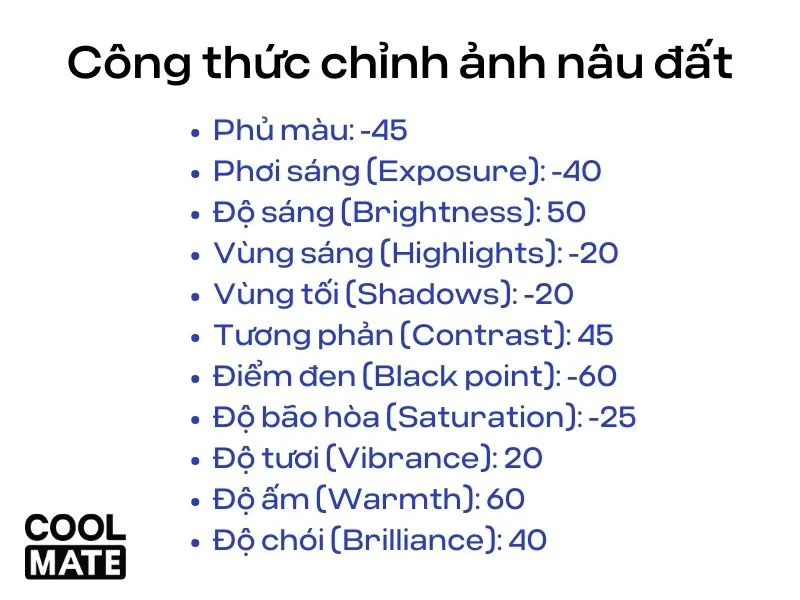
Công thức chỉnh ảnh theo tone màu nâu đất trên điện thoại không cần dùng app
Các bước để thực hiện việc chỉnh ảnh trên Iphone
Để có thể áp dụng được công thức chỉnh ảnh trên, bạn cần phải chọn được bức ảnh cần chỉnh sửa sau đó thực hiện các thao tác để chỉnh như sau:
-
Bước 1: Mở ảnh cần chỉnh sửa
-
Bước 2: Chọn mục Edit (chỉnh sửa) trên góc trên bên phải
-
Bước 3: Để ở chế độ Adjust (Điều chỉnh) và bắt đầu trượt thanh chỉ số theo hướng sang phải (để tăng) hoặc sang trái (để giảm) các yếu tố giúp bức ảnh đạt được như mong muốn của mình.
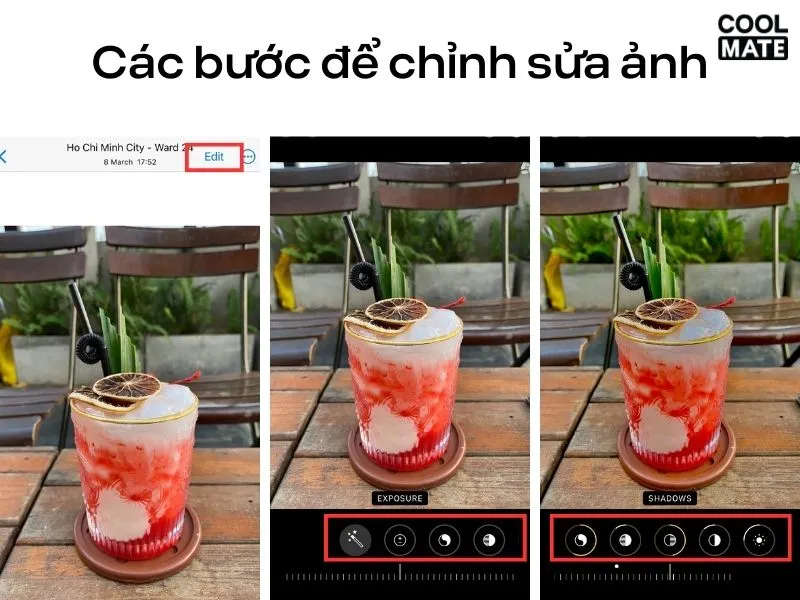
Các bước để thực hiện việc chỉnh ảnh trên Iphone
Ý nghĩa của các thông số chỉnh ảnh trên Iphone
Mặc dù đã biết qua về các công thức chỉnh ảnh phía trên rồi, nhưng bạn vẫn chưa thực sự hiểu được ý nghĩa của các tính năng chỉnh ảnh này đúng không nào. Vậy cùng mình tìm hiểu ý nghĩa để có thể chủ động chỉnh theo ý thích của mình nhé.
-
Chế độ Tự động (Auto): thông số này sẽ thiết lập điều chỉnh một cách tự động cân bằng giữa các yếu tố bên dưới
-
Chế độ Phơi sáng (Exposure): thông số này giúp tổng thể của bức ảnh sáng hơn hoặc tối hơn
-
Độ chói (Brilliance): chế độ này cho phép bạn làm sáng các bóng tối, giảm bớt các điểm nổi bật một chút và theo đó, điều chỉnh độ tương phản nhiều chi tiết cho phù hợp hơn với tổng thể
-
Vùng sáng (Highlights): thông số này cho phép bạn phục hồi các chi tiết trong những điểm nổi bật của bức ảnh
-
Vùng tối (Shadows): giúp cân chỉnh lại những tấm hình quá tối hoặc quá sáng
-
Tương phản (Contrast): nhằm mục đích tăng giảm độ tương phản cho bức ảnh
-
Độ sáng (Brightness): giúp các chi tiết của bức ảnh được sáng hơn
-
Điểm đen (Black Point): giúp xác định các yếu tố chứa tông màu đen và điều chỉnh phù hợp cho bức ảnh
-
Độ bão hòa (Saturation): giúp tăng hoặc giảm độ bão hòa màu của tổng thể bức ảnh
-
Độ tươi (Vibrance): Tăng độ bão hòa cho các vùng chưa bão hòa, và giữ nguyên độ bão hòa với các vùng đã bão hòa
-
Độ ấm (Warmth): giúp cho bức ảnh theo tông màu ấm áp, tự nhiên hoặc tông lạnh
-
Tông màu (Tint): Cho phép bạn thêm một tông màu đỏ hoặc xanh lục vào bức ảnh của mình
-
Độ sắc nét (Sharpness): cho phép bạn tăng độ sắc nét tổng thể của ảnh với những ảnh chưa rõ nét
-
Độ nét (Definition): tăng các chi tiết ở giữa các tông màu
-
Khử nhiễu (Noise): giảm nhiễu trong bức ảnh
-
Độ sáng viền (Vignette): giúp giảm độ sáng hoặc bão hòa màu tại viền ngoài so với phần trọng tâm của bức ảnh

Ảnh trước và sau chỉnh sửa khi áp dụng theo công thức chỉnh ảnh trên Iphone mà không cần app
Các lưu ý khi áp dụng công thức chỉnh ảnh trên Iphone không cần app
Mặc dù không tốn chi phí khi thực hiện việc áp dụng các công thức chỉnh ảnh trên Iphone không cần app, nhưng bạn cũng cần một vài lưu ý như sau:
-
Mỗi bức ảnh khi chụp sẽ có các thông số về ánh sáng, màu sắc và độ nét khác nhau. Do đó, bạn không thể áp dụng cùng một công thức cho nhiều bức ảnh khác nhau
-
Hãy chọn tone màu phù hợp với những bức ảnh khác nhau, đặc biệt là đối với những bức ảnh trời xanh, mây trắng, nắng vàng, hoặc những bức ảnh rực rỡ và đậm chất hè
-
Các công thức này không thể sao chép để áp dụng cho hàng loạt bức ảnh khác nhau. Do đó, sẽ tiêu tốn thời gian để bạn chỉnh sửa theo công thức với nhiều con số khác nhau.
Lời kết
Một bức ảnh đẹp là sự cộng hưởng của nhiều yếu tố gồm tay nghề người chụp, cảnh vật, cách tạo dáng của người được chụp và những chỉnh sửa hậu kì. Chỉ với một vài thao tác đơn giản cùng với các công thức chỉnh ảnh trên Iphone không cần app mà Coolmate đã gợi ý phía trên, hi vọng bạn có thể tự tay chỉnh sửa các bức ảnh theo nhu cầu của mình rồi nhé. Đừng quên theo dõi CoolBlog để có thêm những chia sẻ về những kinh nghiệm hay trong cuộc sống cũng như cập nhật các xu hướng thời trang mới nhất nhé.
“Coolmate - Nơi mua sắm đáng tin cậy dành cho nam giới.”
Admin
Link nội dung: https://leplateau.edu.vn/15-cong-thuc-chinh-anh-tren-iphone-khong-can-app-cuc-don-gian-coolmate-1735468208-a3310.html